最终效果

原图

1、打开素材图片,创建色相/饱和度调整图层,对黄、绿、青进行调整,参数设置如图1- 3,效果如图4。这一步快速把背景中的黄绿色都转为洋红色。

<图1>
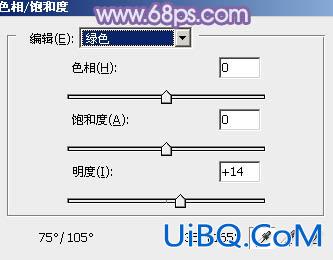
<图2>

<图3>

<图4>
2、创建曲线调整图层,对RGB、绿、蓝通道进行调整,参数及效果如下图。这一步稍微把颜色调亮,并给暗部增加紫色。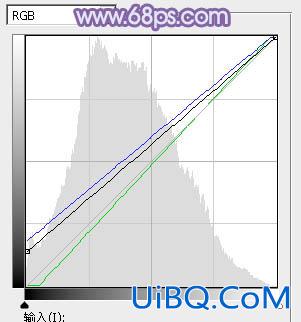
<图5>

<图6>
3、创建可选颜色调整图层,对红、洋红、白、黑进行调整,参数设置如图7- 10,效果如图11。这一步把图片中的洋红色调淡。
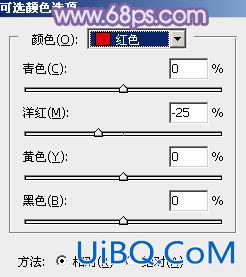
<图7>
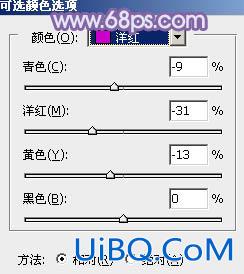
<图8>
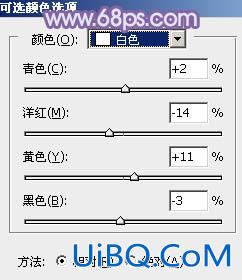
<图9>
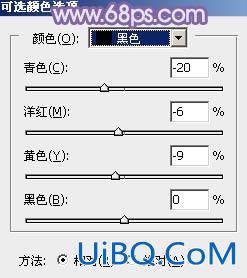
<图10>

<图11> 优艾设计网_Photoshop








 加载中,请稍侯......
加载中,请稍侯......
精彩评论